Simply Halloween

Tutorial original aqui
Gracias Titoune por dejarme traducir tus tutoriales
Merci Titoune de m'avoir autorisé à traduire tes tutoriels
Tanto el tutorial como su traducción se registran regularmente en twi
Para su realización nos hará falta:
Material
Filtros:
Graphics plus / Cross shadow
Tramages / Tow the line
Filter Unlimited 2 / VM distorsion / Ciruclator II
Mura's Meister / Perspective tiling
Encontraréis estos filtros aqui
Sitio de Janaly. Gracias
Abrir los tubes, y elementos en el Psp. Duplicarlos (Shift+D) y cerrar los originales
Tube utilizado…
Los elementos de scrap usados son una creación "Crystal's Creations"
Scrap completo "Spooktastic"
*** Nota ***
Este tutorial ha sido realizado en el sistema operativo Windows 7 (Seven)
La mayor parte de los filtros usados están importados en los Filtros Unlimited 2.
Si trabajas este tutorial con los filtros no importados, es posible que los efectos queden muy diferentes
El tutorial ha sido creado con la versión 2018 del Psp. Si usas versiones anteriores (a la X)
puede ser que el resultado difiera
Si quieres puedes ayudarte de la regla para situarte en la realización del tutorial
Marcador (Arrastra con el raton)

- Activar la Paleta de Materiales
Colocar en Primer Plano el color #f5bb31
En Segundo Plano el color #f08824
Con la ayuda de estos dos colores formar un gradiente
Estilo_ Reflejos Repeticiones_ 0 Invertido_ Sin seleccionar
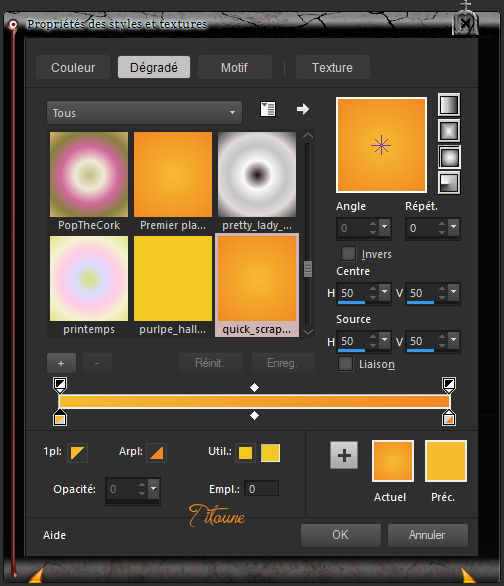
2. Abrir una imagen transparente de 750 x 600 pixeles
Llenar la imagen con este gradiente
Efectos_ Complementos_ Graphics plus / Cross shadow
Por defecto
3. Capas_ Duplicar
Efectos_ Complementos_ Tramages / Tow the line
Por defecto
Capas_ Modo de capas_ Luz Débil
Efectos_ Complementos_ Filter Unlimited 2 / VM distorsion / Ciruclator II
Por defecto
4. Situaros sobre la capa de trama 1
Activar la herramienta de selección_ Rectángulo_ Personalizada
Con los siguientes valores
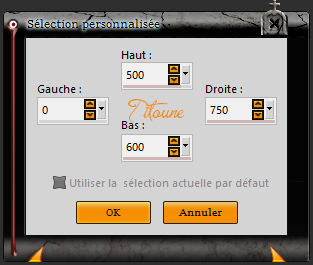
5. Selecciones_ Modificar_ Fundido_ 5 pixeles
Selecciones_ Convertir selección en capa
6. Capas_ Organizar_ Enviar al frante
Efectos_ Complementos_ Mura's Meister / Perspective tiling
Por defecto (Height 100)
7. Efectos_ Efectos de Textura_ Cuero

Capas_ Modo de capas_ Luminosidad Heredada
8. Activar el elemento s_ee34
Edición_ Copiar
Edición_ Pegar como nueva capa
No lo muevas
9. Activar la varita mágica_ Clic en el centro del marco
Selecciones_ Modificar_ Expandir_ 3 pixeles
10. Capas_ Nueva capa de trama
Capas_ Organizar_ Enviar abajo
Activar la imagenHalloweenEveBONUS09
Edición_ Copiar
Edición_ Pegar en la selección
Capas_ Modo de capas_ Luminosidad Heredada
11. Capas_ Duplicar
Efectos_ Efectos de Textura_ Cuero curtido
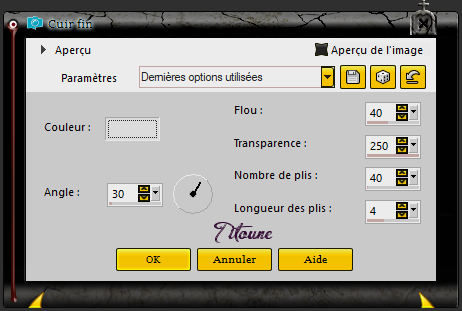
Opacidad al 60%
12. Capas_ Nueva capa de trama
Activar el elemento s_ee10
Edición_ Copiar
Edición_ Pegar en la selección
Selecciones_ Anular selección
13. Activar el elemento s_ee13
Edición_ Copiar
Edición_ Pegar como nueva capa
No lo muevas
3, -3, 30, 3 color negro
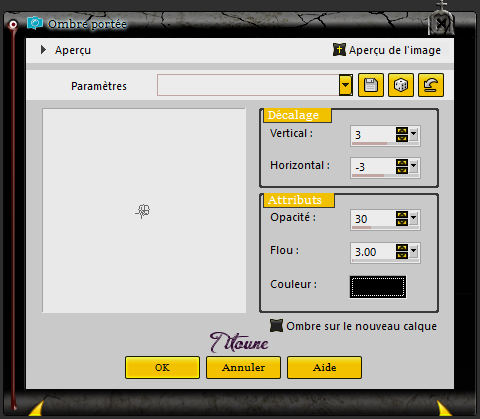
15. Regresar a la capa superior en la pila de capas
Activar el elemento s_ee33
Edición_ Copiar
Edición_ Pegar como nueva capa
Colocar en la parte superior del marco
Ver modelo final
Efectos_ Efectos 3D_ Sombra
Mismos valores que la vez anterior
16. Regresar a la capa marco
Efectos_ Efectos 3D_ Sombra
3, 3, 30, 3 color negro
Repetir la sombra con los valores H & V -3
17. Activar el elemento s_ee8
Edición_ Copiar
Edición_ Pegar como nueva capa
Colocar en la parte superior del marco
Ver modelo final
Efectos_ Efectos 3D_ Sombra
3, -3, 30, 3 color negro
18. Activar el elemento s_ee29
Edición_ Copiar
Edición_ Pegar como nueva capa
Colocar en la parte superior izquierda
Ver modelo final
Efectos_ Efectos 3D_ Sombra
Mismos valores que la vez anterior
19. Activar el elemento s_ee40
Edición_ Copiar
Edición_ Pegar como nueva capa
Colocar en la parte superior derecha del marco
Ver modelo final
Efectos_ Efectos 3D_ Sombra
Mismos valores que la vez anterior
20. Activar el elemento s_ee24
Edición_ Copiar
Edición_ Pegar como nueva capa
Colocar en la parte derecha del marco
Ver modelo final
Efectos_ Efectos 3D_ Sombra
Mismos valores que la vez anterior
21. Activar el elemento s_ee19
Edición_ Copiar
Edición_ Pegar como nueva capa
Colocar en la parte inferior derecha del marco
Ver modelo final
Efectos_ Efectos 3D_ Sombra
Mismos valores que la vez anterior
22. Activar el elemento s_ee15
Edición_ Copiar
Edición_ Pegar como nueva capa
Colocar en la parte inferior derecha del marco
Ver modelo final
Efectos_ Efectos 3D_ Sombra
Mismos valores que la vez anterior
23. Activar el elemento s_ee14
Edición_ Copiar
Edición_ Pegar como nueva capa
Colocar en la parte inferior del marco
Ver modelo final
Efectos_ Efectos 3D_ Sombra
Mismos valores que la vez anterior
24. Activar el elemento s_ee9
Edición_ Copiar
Edición_ Pegar como nueva capa
Colocar en la parte inferior izquierda del marco
Ver modelo final
Efectos_ Efectos 3D_ Sombra
Mismos valores que la vez anterior
25. Activar el elemento s_ee38
Edición_ Copiar
Edición_ Pegar como nueva capa
Colocar en la parte inferior izquierda del marco
Ver modelo final
Efectos_ Efectos 3D_ Sombra
Mismos valores que la vez anterior
26. Activar el elemento s_ee30
Edición_ Copiar
Edición_ Pegar como nueva capa
Colocar en la parte inferior izquierda del marco
Ver modelo final
Efectos_ Efectos 3D_ Sombra
Mismos valores que la vez anterior
27. Activar el elemento s_ee3
Edición_ Copiar
Edición_ Pegar como nueva capa
Colocar en la parte inferior izquierda del marco
Ver modelo final
Efectos_ Efectos 3D_ Sombra
Mismos valores que la vez anterior
28. Activar el tube que habéis elegido
Edición_ Copiar
Edición_ Pegar como nueva capa
Imagen_ Cambiar de tamaño_ Redimensionar en función del tube usado
Colocar como se indica
Ver modelo final
Efectos_ Efectos 3D_ Sombra
Mismos valores que la vez anterior
29. Situaros sobre la capa superior en la pila de capas
Capas_ Nueva capa de trama
Selecciones_ Seleccionar todo
Activar el elemento s_pp7
Edición_ Copiar
Edición_ Pegar en la selección
Selecciones_ Modificar_ Contraer_ 3 pixels
Clic Delete en vuestro teclado
30. Capas_ Nueva capa de trama
Activar el elemento s_pp9
Edición_ Copiar
Edición_ Pegar en la selección
31. Selecciones_ Modificar_ Contraer_ 3 pixels
Clic Delete en vuestro teclado
32. Capas_ Nueva capa de trama
Activar el elemento s_pp11
Edición_ Copiar
Edición_ Pegar en la selección
Selecciones_ Modificar_ Contraer_ 3 pixels
Clic Delete en vuestro teclado
Selecciones_ Anular selección
Capas_ Fusionar hacia abajo_ 2 veces
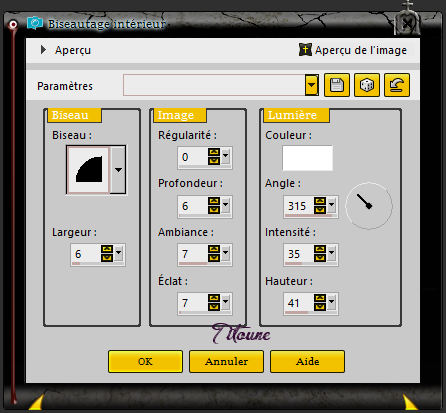
Efectos_ Efectos 3D_ Sombra
3, 3, 30, 3 color negro
Repetir la sombra con los valores H & V -3
34. Firmar vuestro trabajo
Capas_ Fusionar visibles
Guardar en formato JPG
Hemos terminado nuestro trabajo
Espero que hayas disfrutado haciéndolo tanto como Titoune creándolo
Si tienes algún problema contacta con Titoune o en el correo de la web
El grupo PSP de Titoune
La Danse des Pinceaux
Titoune
Creado el 5 de octubre de 2018

